文章详情页
Win11右键菜单反应慢怎么办?Win11右键菜单反应慢解决方法
浏览:99日期:2022-06-12 15:11:41
有的用户升级完Win11之后发现右键菜单的反应变慢了,没有之前快了,即使Win11系统已经明显提升了对旧设备的支持程度,但是如果配置太落后的话还是会出现类似的情况,其实我们可以将性能调至最高性能,那情况会有所好转,下面教给大家操作方法。
具体解决方法如下
1、首先在开始菜单中找到系统“设置”。
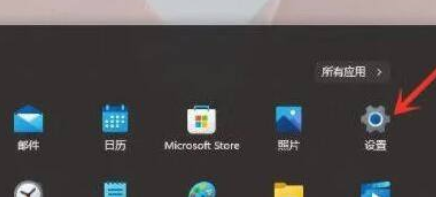
2、然后在其中进入“系统(system)”,然后拉到最下方找到“关于”。
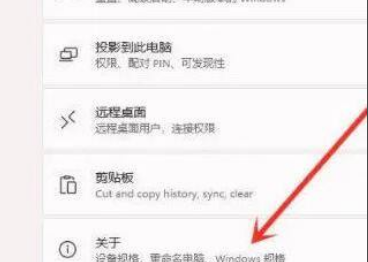
3、接着在下方相关链接中找到“高级系统设置”。
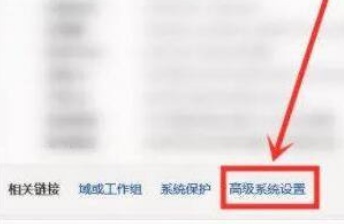
4、进入高级系统设置后,在性能中选择“设置”。

5、然后在视觉效果选项卡下,勾选“调整为最佳性能”即可。
以上就是全部的内容了。
相关文章:
1. 基于 Ubuntu 20.04 LTS,KDE neon 20221222 版本发布2. 企业 Win10 设备出现开始菜单和任务栏快捷方式消失问题,微软展开调查3. win7系统怎么批量将chm文件转换成TXT文件?4. Win10中连接无线连接出现黄色感叹号具体处理方法5. CentOS安装锐速serverspeeder教程6. FreeBSD10安装内核源代码方法讲解7. Win7麦克风没有声音怎么设置?8. 苹果 macOS 11.7.3 更新导致 Safari 收藏夹图标无法正常显示9. Win11如何取消开始菜单居中?Win11取消开始菜单居中的方法10. 统信uos系统怎么管理打印界面和打印队列?
排行榜

 网公网安备
网公网安备